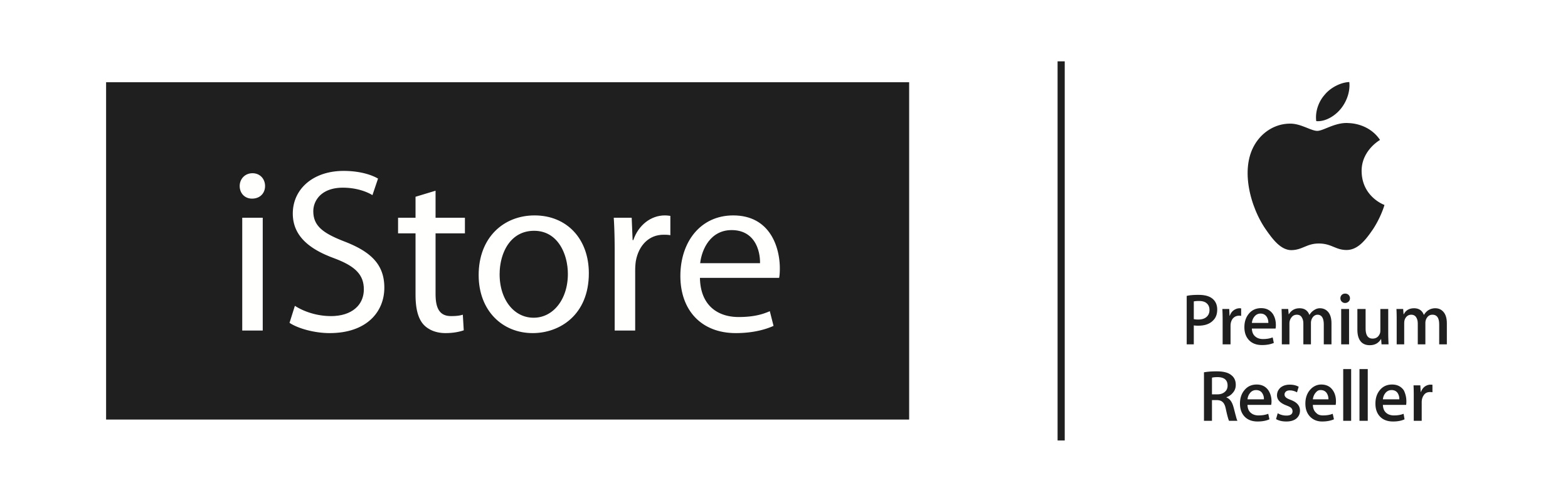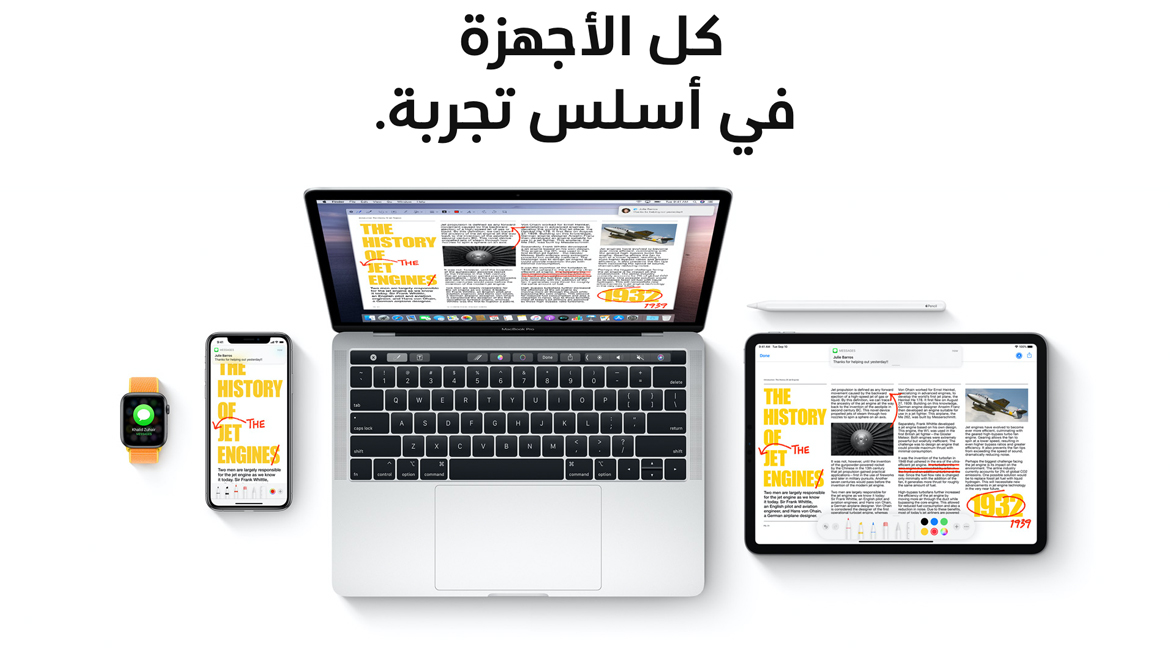إذا نسيت كلمة مرور Apple ID
إذا واجهت مشاكل عند محاولة تسجيل الدخول باستخدام كلمة مرور Apple ID، فاتبع الخطوات التالية لإعادة تعيينها واستعادة إمكانية الوصول إلى حسابك.
إعادة تعيين كلمة المرور
تختلف الإرشادات بناءً على نوع الأمان الذي تستخدمه لحساب Apple ID. على سبيل المثال، عندما يُطلب منك تأكيد رقم هاتفك، يمكنك اتباع خطوات المصادقة ذات العاملين. اختر النوع الذي تستخدمه:
المصادقة ذات العاملين
في حالة تمكين المصادقة ذات العاملين لحساب Apple ID، يمكنك إعادة تعيين كلمة المرور من أي iPhone أو iPad أو iPod touch أو Mac موثوق به باستخدام كلمة مرور أو رمز مرور تم تفعيله. ألا يمكنك الوصول إلى أي من أجهزتك؟
على iPhone أو iPad أو iPod touch
- تَأكّد من تثبيت iOS 10 أو إصدار أحدث على جهازك.
- انتقل إلى “الإعدادات”.
- اضغط على [اسمك] > “كلمة المرور والأمان” > “تغيير كلمة المرور”، ثم اتبع الخطوات التي تظهر على الشاشة لتحديث كلمة المرور. وبالنسبة لنظام iOS 10.2 أو الإصدارات الأقدم، اضغط على iCloud > [اسمك] > “كلمة المرور والأمان” > “تغيير كلمة المرور”، ثم اتبع الخطوات التي تظهر على الشاشة.
هل تحتاج إلى مساعدة بخصوص الخطوة السابقة؟ ربما لم يتم تسجيل دخولك إلى iCloud. افتح “الإعدادات” واضغط على “تسجيل الدخول إلى [جهازك]” > “ليس لدي Apple ID أو نسيته”، ثم اتبع الخطوات التي تظهر على الشاشة. وبالنسبة لنظام iOS 10.2 أو الإصدارات الأقدم، اضغط على iCloud > “نسيت Apple ID أو كلمة المرور”، ثم اتبع الخطوات التي تظهر على الشاشة.
على Mac
باستخدام macOS Catalina:
- اختر قائمةApple > “تفضيلات النظام”، ثم انقر على Apple ID.
- انقر على “كلمة السر والأمن”.
- إذا تمت مطالبتك بإدخال كلمة سر Apple ID، فانقر على “هل نسيت Apple ID أو كلمة السر؟” واتبع الإرشادات التي تظهر على الشاشة. ويمكنك تخطي الخطوات النهائية أدناه.
- انقر على “تغيير كلمة المرور”. قبل أن تتمكن من إعادة تعيين كلمة سر Apple ID، ستتم مطالبتك بإدخال كلمة السر المستخدمة لفتح قفل Mac.
هل تحتاج إلى مساعدة بخصوص الخطوات السابقة؟ ربما لم يتم تسجيل دخولك إلى iCloud. اختر قائمةApple > “تفضيلات النظام”، ثم انقر على Apple ID. انقر على “نسيت Apple ID أو كلمة المرور” واتبع الخطوات التي تظهر على الشاشة.
باستخدام macOS Mojave أو High Sierra أو Sierra:
- اختر قائمةApple > “تفضيلات النظام”، ثم انقر على iCloud.
- اختر تفاصيل الحساب.
- إذا تمت مطالبتك بإدخال كلمة مرور Apple ID، فانقر على “نسيت Apple ID أو كلمة المرور” واتبع الإرشادات التي تظهر على الشاشة. ويمكنك تخطي الخطوات النهائية أدناه.
- انقر على “الأمان” > “إعادة تعيين كلمة المرور”. قبل أن تتمكن من إعادة تعيين كلمة سر Apple ID، ستتم مطالبتك بإدخال كلمة السر المستخدمة لفتح قفل Mac.
هل تحتاج إلى مساعدة بخصوص الخطوات السابقة؟ ربما لم يتم تسجيل دخولك إلى iCloud. اختر قائمةApple > “تفضيلات النظام”، ثم انقر على iCloud. انقر على “نسيت Apple ID أو كلمة المرور” واتبع الخطوات التي تظهر على الشاشة.
استخدام مفتاح استرداد
إذا قمت بتحديث Apple ID من خلال التحقق المكوّن من خطوتين والمصادقة ذات العاملين في iOS 11 والإصدارات الأحدث أو macOS High Sierra والإصدارات الأحدث، وكان لديك مفتاح استرداد، يمكنك استخدام هذا المفتاح لمساعدتك على إعادة تعيين كلمة المرور.
إذا كان لا يمكنك الوصول إلى أي من أجهزتك
يمكنك إعادة تعيين كلمة سر Apple ID على iPhone أو iPad أو iPod touch خاص بأحد الأصدقاء أو أحد أفراد العائلة باستخدام تطبيق “دعم Apple” أو تطبيق “تحديد الموقع”.
استخدام تطبيق “دعم Apple” لإعادة تعيين كلمة السر
لإعادة تعيين كلمة السر باستخدام تطبيق “دعم Apple” على جهاز خاص بأحد الأصدقاء أو أحد أفراد العائلة، فإنه يلزم أن يقوم مالك الجهاز بتنزيل تطبيق “دعم Apple”.
لتنزيل تطبيق “دعم Apple”، فإنه يلزم أن يقوم مالك الجهاز بفتح App Store على iPhone أو iPad أو iPod touch الخاص به، ثم البحث عن “دعم Apple” وتنزيل التطبيق. ويمكنه أيضًا فتح هذه المقالة على iPhone أو iPad أو iPod touch الخاص به وتنزيل تطبيق “دعم Apple” من App Store.
بعد أن يقوم مالك الجهاز بتنزيل تطبيق “دعم Apple”، اطلب منه أن يعطيك الجهاز. لن يتم تخزين أي معلومات تدخلها على الجهاز. افتح تطبيق “دعم Apple” على الجهاز واتبع الخطوات التالية:
- اضغط على علامة تبويب “الحصول على الدعم” أسفل الشاشة.
- مرّر للأسفل واضغط على Apple ID.
- اضغط على “نسيت كلمة سر Apple ID”، ثم اضغط على “البدء”.
- اضغط على “Apple ID مختلف”.
- أدخل Apple ID الذي تحتاج إلى إعادة تعيين كلمة السر.
- اضغط على “التالي”، ثم اتبع الخطوات التي تظهر على الشاشة حتى تتلقى تأكيدًا يفيد بتغيير كلمة سر Apple ID.
في حالة تعذر الحصول على تطبيق “دعم Apple”
إذا كنت قد استلفت iPhone أو iPad أو iPod touch خاص بأحد الأصدقاء أو أحد أفراد العائلة وتعذر عليه تنزيل تطبيق “دعم Apple”، فاتبع الخطوات التالية لإعادة تعيين كلمة سر Apple ID:
- افتح تطبيق “العثور على الـ iPhone”. تحتاج إلى iOS 9 حتى 12 لتتمكن من استخدام تطبيق “العثور على الـ iPhone”.
- عند ظهور شاشة “تسجيل الدخول”، تَأكّد من أن حقل Apple ID فارغ. إذا ظهر لك اسم مستخدم خاص بشخص آخر، فقم بمحوه.
- اضغط على “نسيت Apple ID أو كلمة المرور”، ثم اتبع الخطوات التي تظهر على الشاشة.
ألا ترى شاشة “تسجيل الدخول”؟ اضغط على “تسجيل الخروج”. بعد تسجيل الخروج، تَأكّد من أن حقل Apple ID فارغ. ثم اضغط على “نسيت Apple ID أو كلمة المرور” واتبع الخطوات التي تظهر على الشاشة.
إذا كنت قد جربت الخطوات السابقة أو تعيش في بلد أو منطقة لا يتوفر بها “تطبيق الدعم”، فلا يزال بإمكانك إعادة تعيين كلمة السر واستعادة إمكانية الوصول إلى حسابك من خلال استرداد الحساب.
حسابات بأسئلة أمان أو بدونها
- انتقل إلى صفحة حساب Apple ID وانقر على “نسيت Apple ID أو كلمة المرور”.
- أدخل Apple ID. هل نسيت Apple ID الخاص بك؟
- حدد خيار إعادة تعيين كلمة المرور، ثم اختر “متابعة”.
- اختر كيفية إعادة تعيين كلمة المرور:
- إذا كان لديك حساب به أسئلة أمان تم إعدادها، فيمكنك اختيار “الإجابة على أسئلة الأمان” واتباع باقي الخطوات.
- لاستلام بريد إلكتروني بدلاً من ذلك، حدد “استلام بريد إلكتروني”. ولإعادة تعيين كلمة المرور، استخدم الرسالة الإلكترونية التي أرسلناها إلى عنوان البريد الإلكتروني الرئيسي أو عنوان البريد الإلكتروني الخاص بالإنقاذ. ألم تتلقّ الرسالة الإلكترونية؟
- إذا تمت مطالبتك بإدخال مفتاح استرداد، فاتبع الخطوات الخاصة بالمصادقة ذات العاملين أو التحقق المكوّن من خطوتين بدلاً من ذلك.
بعد إعادة تعيين كلمة المرور، ستتم مطالبتك بتسجيل الدخول مرة أخرى باستخدام كلمة المرور الجديدة. وقد يلزم أيضًا تحديث كلمة المرور في الإعدادات في أجهزتك.

عملية التحقق المكونة من خطوتين
- انتقل إلى صفحة حساب Apple ID وانقر على “نسيت Apple ID أو كلمة المرور”. إذا تمت مطالبتك بتأكيد رقم هاتفك، فاستخدم خطوات المصادقة ذات العاملين بدلاً من ذلك.
- أدخل Apple ID، وحدد خيار إعادة تعيين كلمة المرور، ثم اختر “متابعة”. هل نسيت Apple ID الخاص بك؟
- أدخل مفتاح الاسترداد للتحقق المكوّن من خطوتين.*
- اختر جهازًا موثوقًا به.* سنرسل رمز تحقق إلى جهازك.
- أدخل رمز التحقق.
- أنشئ كلمة مرور، ثم حدد “إعادة تعيين كلمة المرور”.
بعد إعادة تعيين كلمة المرور، ستتم مطالبتك بتسجيل الدخول مرة أخرى باستخدام كلمة المرور الجديدة. وقد يلزم أيضًا تحديث كلمة المرور في الإعدادات في أجهزتك.
* إذا فقدت بشكل دائم مفتاح الاسترداد أو إمكانية الوصول إلى جهازك الموثوق به، فلا يمكنك تغيير كلمة المرور.

الحصول على مزيد من المساعدة
- إذا كنت لا تزال غير قادر على تسجيل الدخول باستخدام Apple ID الخاص بك وكلمة المرور، فتأكد من إدخال Apple ID الصحيح. وفي معظم الحالات، يكون Apple ID الخاص بك هو أيضًا عنوان بريدك الإلكتروني الرئيسي لحساب Apple ID.
- يمكنك الاتصال بنا للمساعدة.